- Auteur Lauren Nevill [email protected].
- Public 2023-12-16 18:48.
- Laatst gewijzigd 2025-01-23 15:15.
Het grootste probleem bij het verzenden van films per post is hun grootte, en de rest van de procedure verschilt niet van het verzenden van bijvoorbeeld een bestand met een afbeelding. De eenvoudigste oplossing voor dit probleem is om het te verzenden bestand (of bestanden) te splitsen in delen van de optimale grootte voor de overdracht.
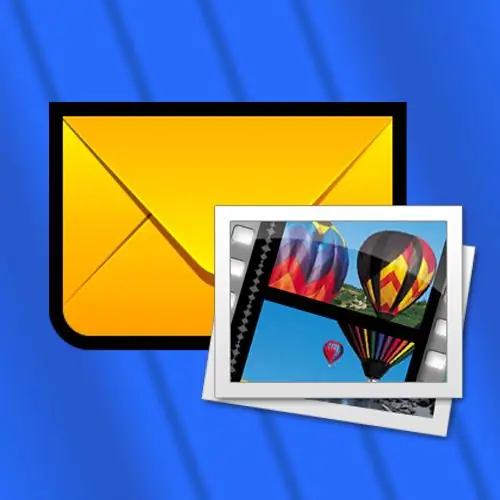
Het is nodig
WinRAR-archiver
instructies:
Stap 1
Verdeel de film in delen waarvan de grootte niet groter zal zijn dan de limiet die is ingesteld door uw postdienst. De eenvoudigste manier om dit te doen is door de WinRAR-archiver te gebruiken. Als het nog niet op uw systeem is geïnstalleerd, zoek het dan op internet, download en installeer - dit programma zal vaak nuttig zijn, het gebruik ervan beperkt zich niet tot het verzenden van een film. Nadat de archiver is geïnstalleerd, gaat u verder met de volgende stappen.
Stap 2
Start Windows Verkenner om de filmbestanden te lokaliseren en er een multivolume-archief van te maken met delen van de gewenste grootte. Dubbelklik op de snelkoppeling Deze computer op uw bureaublad of druk op de WIN + E-toetsen.
Stap 3
Navigeer in Verkenner naar de map die de filmbestanden bevat en selecteer ze allemaal. Als deze map alleen de bestanden bevat die u wilt verzenden en er is niets onnodigs, dan volstaat het om de map zelf te selecteren.
Stap 4
Klik met de rechtermuisknop op de selectie en selecteer "Toevoegen aan archief" in het contextmenu - dit opent het instellingenvenster voor het archief dat wordt gemaakt.
Stap 5
Specificeer de groottelimieten voor de archiefdelen in het veld onder het veld "Verdeel in volumes in grootte (in bytes)". Zoek het op in de linkerbenedenhoek van het tabblad Algemeen van het voorkeurenvenster. Het is het handigst om de grootte in megabytes aan te geven - ze worden aangegeven door de toevoeging van de letter m. Een maximale grootte van 15 megabyte moet in dit veld bijvoorbeeld worden geschreven als 15 m. U kunt de notatie M (miljoenen bytes), k (kilobytes), K (duizend bytes) gebruiken.
Stap 6
Klik op de knop "OK" en de archiver zal uw film in een archief met meerdere volumes inpakken. Elk bestand heeft een achtervoegsel met het bestandsnummer in de naam, bijvoorbeeld film.part001.rar, film.part002.rar, enz. Om de film terug te brengen in de vorm waarin deze was voordat hij werd verpakt, moet de ontvanger op een van deze bestanden dubbelklikken en de WinRAR-archiver die op hem is geïnstalleerd, doet de rest.
Stap 7
Maak op de gebruikelijke manier een brief en voeg de eerste van de archiefbestanden eraan toe. Om dit te doen, kunt u zowel een intern programma (mailclient) als de webinterface van elke e-mailservice gebruiken. Om een bestand bij een brief te voegen wanneer u een e-mailclient gebruikt, hoeft u het alleen maar naar de hoofdtekst van de brief te slepen en neer te zetten. Zoek hiervoor de link "Bestand bijvoegen" in de webinterface en gebruik deze.
Stap 8
Stuur het eerste bestand naar de ontvanger, vergeet niet alle verplichte velden in te vullen en de begeleidende tekst te schrijven. Herhaal deze procedure vervolgens voor elk van de overige archiefbestanden.






